Comment changer l'emplacement VPN sur l'application X-VPN ?
Dernière modification le 2023-06-09
Dans cet article, nous vous montrerons comment changer de lieu dans l'application X-VPN étape par étape.
Étape 1:Lancez l'application X-VPN
Ouvrez l'application X-VPN sur votre appareil. Si vous ne l'avez pas encore téléchargée, vous pouvez l'obtenir ici.
Étape 2:Choisissez un serveur
Une fois que l'application est ouverte, vous devrez sélectionner un emplacement de serveur. Sélectionnez l'emplacement auquel vous souhaitez vous connecter. Si vous ne savez pas quel emplacement ou serveur choisir, consultez cet article.
Cliquez sur l'onglet Sélectionner l'emplacement au milieu de l'écran. Vous serez présenté avec une liste d'emplacements de serveur parmi lesquels choisir.
X-VPN sur mobile
❑ Recommandé: Plusieurs emplacements que X-VPN vous recommande de vous connecter.
❑ Tous: Tous les serveurs par pays sont affichés sous cet onglet.
❑ Vidéo&Jeu: Serveurs dédiés pour le streaming et le jeu.
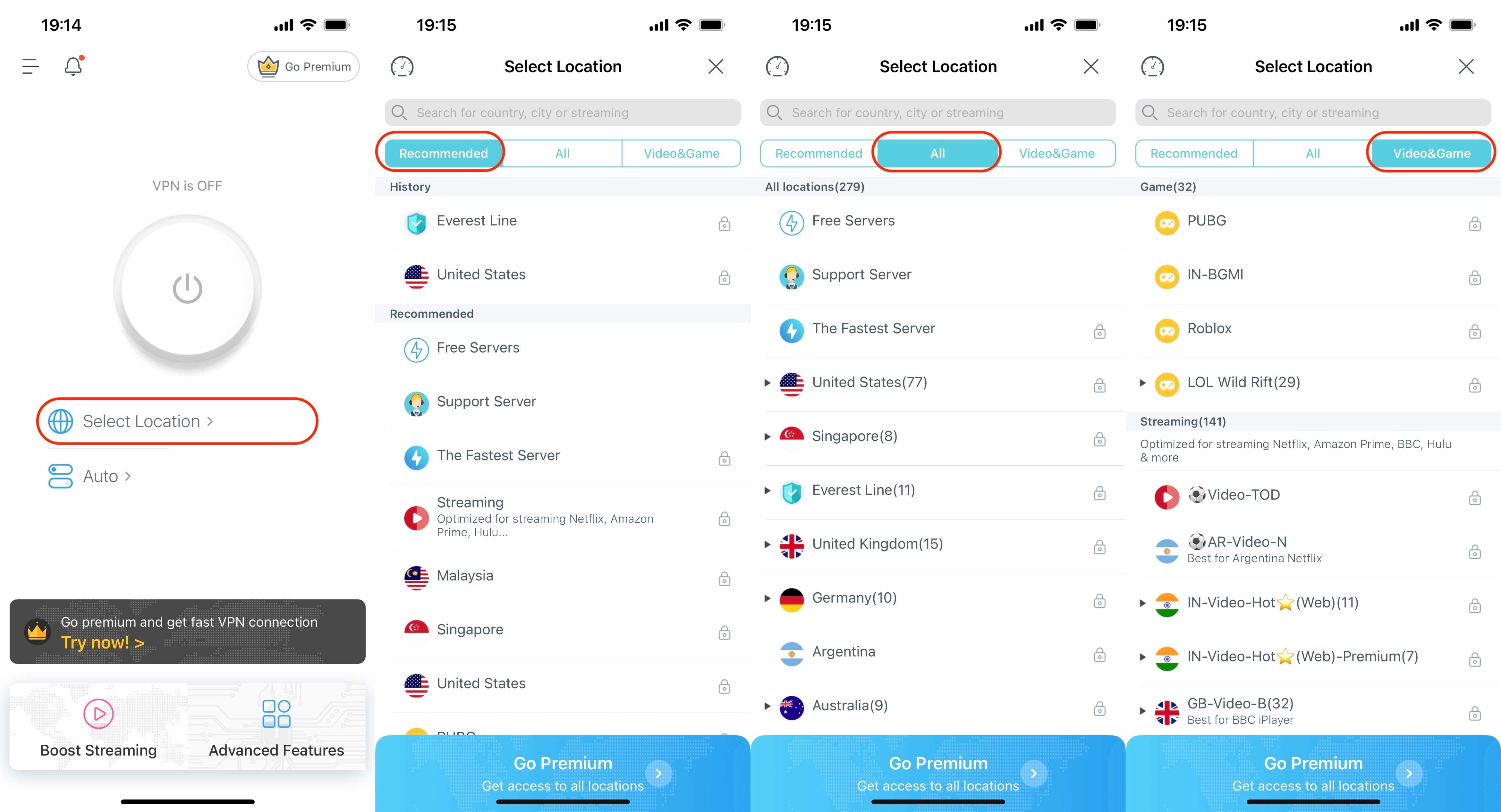
X-VPN sur PC
❑ Recommandé: Plusieurs emplacements que X-VPN vous recommande de vous connecter.
❑ Toutes les localisations: Tous les serveurs par pays sont affichés sous cet onglet.
Pour le jeu et la vidéo : Serveurs dédiés pour le streaming et le jeu.
❑ Pour BitTorrent: Serveurs adaptés au téléchargement de BitTorrent. Pour la version root uniquement.
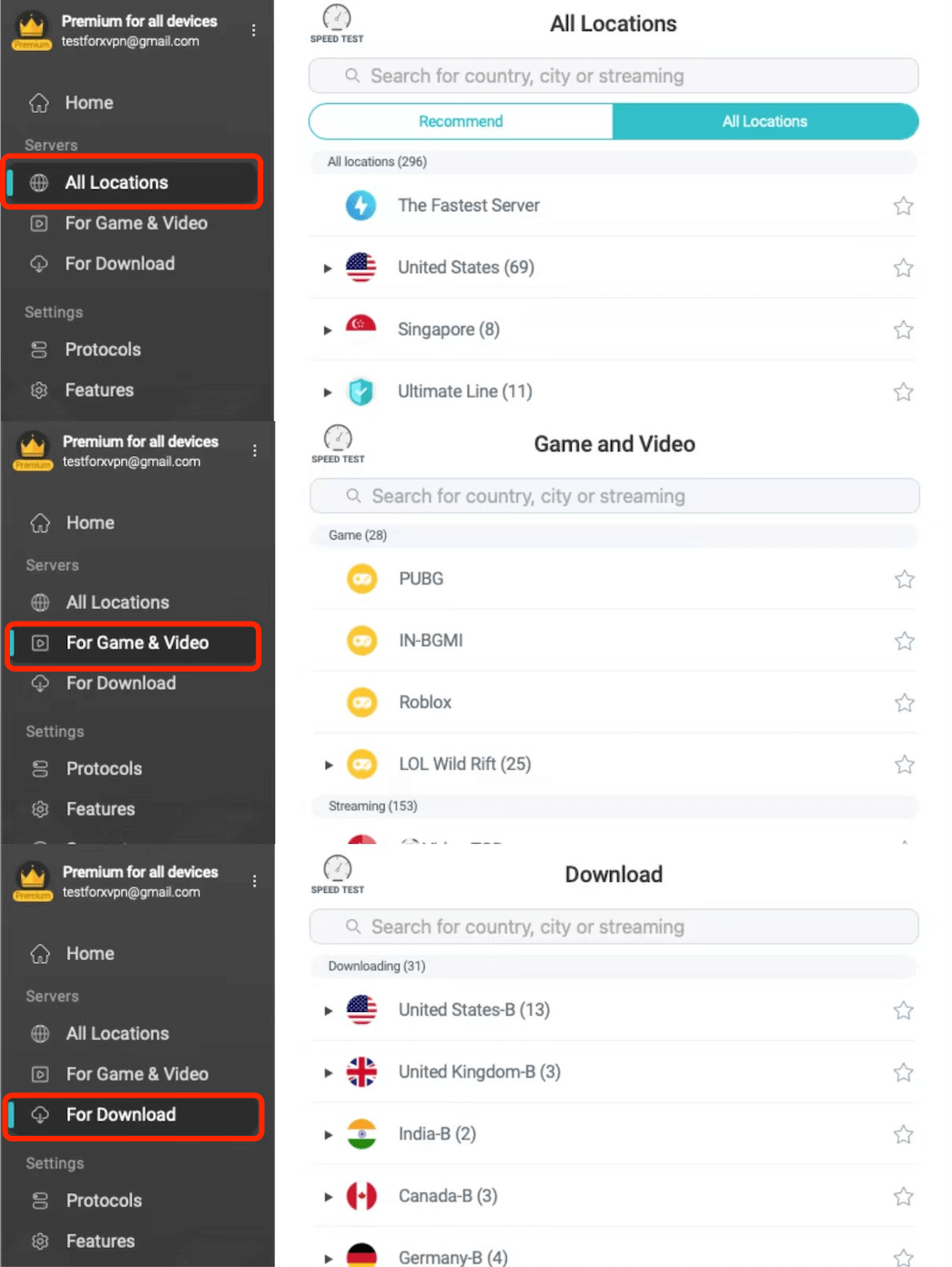
Conseils:
❑ Cliquez sur le △ le plus à gauche pour développer ou réduire la liste des serveurs.
❑ Cliquez sur le bouton ☆ à droite pour mettre en favori vos serveurs préférés afin de vous connecter rapidement dans la colonne Recommandé.
❑ Recherchez le nom du serveur dont vous avez besoin dans la barre de recherche, qui prend en charge la recherche précise, la recherche floue ou même la recherche par nom de drama, etc.
X-VPN sur routeur
Veuillez vous référer au tutoriel de configuration du routeur.
Étape 3 : Connectez-vous au serveur
Cliquez sur le serveur sélectionné, l'application commencera à se connecter au serveur que vous avez choisi. Cela peut prendre quelques secondes ou une minute, en fonction de la vitesse de votre connexion internet.
Étape 4 : Vérifiez que vous êtes connecté au serveur.
Une fois la connexion établie, l'application X-VPN affichera un message "Connecté" à l'écran. Vous pouvez vérifier si vous êtes connecté au serveur en vérifiant votre adresse IP. Il vous suffit de vous rendre sur un site web qui affiche votre adresse IP, et il devrait afficher l'adresse IP de l'emplacement du serveur que vous avez sélectionné.
Étape 5 : Déconnectez-vous du serveur
Pour vous déconnecter du serveur, il vous suffit de cliquer sur le bouton "Déconnecter". L'application X-VPN mettra immédiatement fin à la connexion avec le serveur.
Besoin d'aide supplémentaire ? Veuillez nous contacter ou écrire à support@xvpn.io.
Cet article était-il utile ?
Merci pour vos commentaires !
Pourquoi cet article n'était-il pas utile ?
